Hallo liebe Leser und Freunde des Feedbacks! Wie ich oft meine und da ich schon etliche CMS einsetze, kommen die neuen Updates manchmal jede Woche heraus. Natürlich verblogge ich das alles hier und zeige euch, wie man genau upgraden kann.
Der TikiWiki 14.2 ist erschienen und man kann es auf GitHub downloaden. Beim TikiWiki wurden mehr als 1000 Commits erledigt, sprich, man hat so viele kleinen Änderungen gemacht. Und das weiss ich als Nutzer des TikiWikis unter http://internetblogger.de/tikiwiki sehr zu schätzen.
Ich habe meine Installation soeben aktualisiert, was ca. eine ganze Stunde dauerte, da das Downloadpaket sicher mehr als 100 MB hat. Dabei arbeitet ihr ganz sicher mit der Kommandozeile, denn sonst wartet man und wartet, bis etwas fertig ist. Ich zeige euch Schritt für Schritt, wie ihr euren TikiWiki von Version 14.1 und 14.2 aktualisieren könnt.
Inhaltsverzeichnis
Wie aktualisiere ich auf TikiWiki 14.2
Zuerst lädt ihr euch das Paket von GitHub herunter, entpackt es lokal und packt zum ZIP-Archiv namens tiki142.zip. Dann sichert ihr die Datenbank und von mir aus kann man noch den FTP-Inhalt sichern. Ich habe aber schon für euch herausgefunden, wie ihr den FTP-Inhalt mit der Kommandozeile zum ZIP-Archiv machen könnt. Das geht mit diesem SSH-Befehl.
zip -r tiki142-db.zip db/
Wir müssen lediglich das Verzeichnis /db sichern und darin befindet sich die Datei local.php mit den Datenbank-Daten und so weiter. Diese darf man nicht überschreiben. Im neuen Download-Paket gibt es diese Datei auch nicht, wie ich sichten konnte.
Also „zip“ steht für das ZIP-Archiv
-r vermutlich für rekursiv, sprich alle Unterverzeichnisse und Dateien
Dann kommt euer Dateiname, zu welchem gepackt werden muss und anschliessend /db – das Verzeichnis, welches ihr zum ZIP-Archiv machen möchtet. Ich habe das eben für euch getestet, es hat funktioniert. Also habe ich nun einen weiteren SSH-Befehl, mit dem man arbeiten kann.
Nach dem allen muss man das gepackte ZIP-Archiv tiki142.zip ins Rootverzeichnis auf den Webspace hochladen. Das wird je nach Internetgeschwindigkeit etwas dauern. Dann entpacken wir es mit der Kommandozeile und diesem SSH-Befehl.
unzip tiki142.zip
Es läuft eine Weile durch, tut nichts, einfach beobachten. Als Nächstes kann man es wieder löschen, da wir schon entpackt haben. Das geht mit diesem SSH-Befehl.
rm -rf tiki142.zip
Das geht dann in Ordnung und die Datenbank habt ihr demnach noch nicht upgedatet. Ihr navigiert zum TikiWiki zum Control Panels und loggt euch ein. Dort erscheint eine rote Meldung, dass ihr die Datenbank updaten müsst. Der SSH-Befehl dafür lautet, aus dem Rootverzeichnis heraus. Per Tool Putty müsst ihr euch im Rootverzeichnis befinden, ansonsten navigiert mit
cd MeinUnterverzeichnis
zum Unterverzeichnis und dann diesen SSH-Befehl ausführen.
php56 console.php database:update
Dann wird die Meldung im Control Panels weg sein und ihr habt eine aktualisierte Datenbank. Demnach kann man noch beigehen und alles überprüfen, ob das Blog und das Forum funktionieren und ob ihr im Control Panels suchen könnt und solche Sachen. Macht dann wie ihr denkt und euch sicher seid.
Somit ist unser TikiWiki nun TikiWiki 14.2.
Was bietet der TikiWiki für einen Nutzer
Nun ja, ihr werdet ein Blog, Forum, Artikel, den Wiki selbst, Linkverzeichnis, Galerien und viele andere Funktionen haben. Alles ist im Control Panels einstellbar. Falls ihr gerne mit dem Bootstrap Design arbeitet, so könnt ihr dieses Theme im Control Panels unter „Look/Themes“ einstellen.
Zudem kann man noch eine Shoutbox haben, falls mehrere Benutzer im TikiWiki am Werk sind. Suchmaschinen-freundliche URLs wird man auch haben und man kann entweder das Blog oder das Hauptforum zur Tiki-Startseite machen. Vorher müsst ihr diese beiden Seiten erstellen und könnt erst dann im Control Panels nach „homepage“ oder so ähnlich suchen.
Nutzt gerne die interne Suchmaske, denn sie zeigt euch, welche Funktionen und Optionen der TikiWiki überhaupt hat. Man wird manchmal minutenlang nach etwas suchen, kommt darauf an, welchen Suchbegriff man eingibt.
Einige Screenshots meines TikiWikis für euch(live seht ihr es eh noch)
So schaut die Blog-Startseite aus und das könnt ihr auch so einstellen, wenn ihr möchtet. Seht ihr oben wo „Tiki und CMS“ steht – davon rechts diesen kleinen Punkte. Mit dem Klick darauf gelangt ihr zum Control Panels und anderen Optionen des TikiWikis. Das Blog hat eben Kategorien und das Tagging und man kann mit Wysiwig oder Tiki-Editor arbeiten.
Noch ein paar andere Screenshots!
Im Control Panels stellt bitte den Einstellungsfilter auf Basis, Fortgeschritten und Experimentell ein. So werden euch alle Optionen angezeigt und danach kann man rechts in der Suchmaske suchen.
So sehen TikiWiki-Artikel im Frontend aus. Damit kann man leben und Artikel haben auch Thumbnails, soweit ich es gerade noch weiss. Noch zeige ich euch das Tiki-Forum und es schaut so aus.
Ja, ok, das ist nicht der Screenshot, der hier sein sollte. Das Forum sieht schon etwas umfangreicher aus als auf diesem Bildchen. Schaut es euch einfach in meinem TikiWiki an. Oben habe ich es verlinkt.
Nützliche TikiWiki-Links
Download-Links zu TikiWiki findet man auch hier
TikiWiki 14 – englische Dokumentation(vieles ist beim Tiki offiziellerseits auf Englisch)
TikiWiki 15 – Dokumentation(Dieser Version erscheint vermutlich im Februar 2016)–> schon demnächst
Mein Fazit
Ich habe das Updaten erfolgreich hinter mich gebracht und zeigte euch, wie man das anstellen kann. Ich hoffe, dass es zu nachvollziehen war. Eigentlich ist das nicht so schwer und man arbeitet etwas mit der Konsole und FTP sowie dem Tool namens Putty.
Den TikiWiki mag ich sehr, denn darin kann ich bloggen und habe noch den Wiki, Forum sowie die Artikel. Viel mehr erwarte ich von einem Projekt so im Groben nicht. Natürlich muss das Ganze auch funktionieren und das tut es auch. Ich habe heute in den Tiki-Issues auf GitHub den allerersten Issue erstellt und danach gefragt, wie man es anstellt, damit man in den Kommentaren eine fremde URL des Lesers verlinken und im Frontend anzeigen lassen kann. Das war mir bis heute nicht klar, wie das funktioniert.
Vielleicht geht das und dann kann man sich mit meinem Tiki auch vernetzen.
Nutzt jemand von euch den TikiWiki und welche Erfahrungen machtet ihr mit dieser Groupware?
Freue mich auf euer Feedback und Social Media Signale.
by Alexander Liebrecht


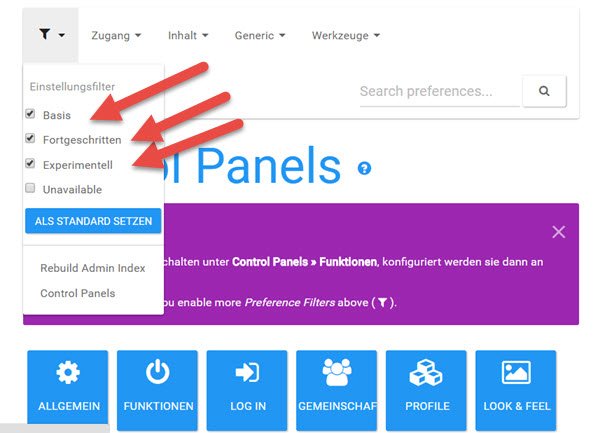
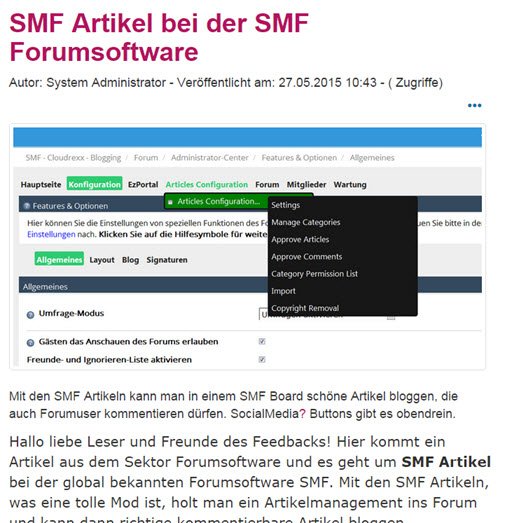
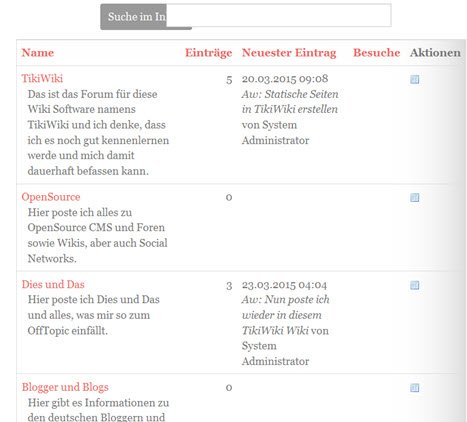
Ein Kommentar